随着智能设备的普及,蓝牙音箱逐渐成为日常生活中不可或缺的一部分。华为蓝牙mini音箱因其出色的音质和便携性,深受用户喜爱。但是,很多人可能还不知道华为...
2025-04-09 5 操作步骤
在现代社会,随着技术的发展和人们生活方式的改变,投影仪已成为重要的办公和娱乐设备。对于想要在家中享受大屏体验的用户来说,掌握如何通过遥控器来放大投影画面是一项必备技能。本文将为您详细解析投影仪遥控放大屏幕的操作步骤,让您轻松掌握这一技能。
在开始之前,请确保您的投影仪已经连接好电源,并且处于开机状态。同时,您需要检查投影仪是否已经正确连接到您想要播放内容的设备上,比如笔记本电脑、手机或蓝光播放器等。确保遥控器电池充足。
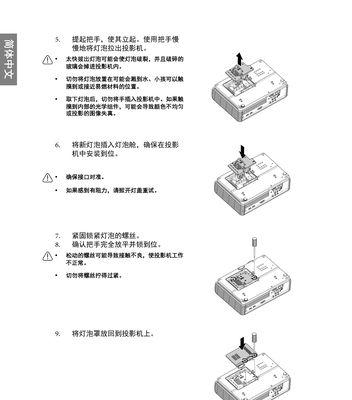
步骤一:进入菜单设置
拿起您的遥控器,按下“Menu”(菜单)键。确保投影仪屏幕出现了菜单界面。不同的投影仪品牌和型号,菜单界面和按键操作可能略有差异,但通常都有一个明显的“Menu”标识。
步骤二:找到“图像”设置
在菜单界面中,使用遥控器上的方向键或“左右”箭头键,导航至“图像”或“Picture”设置选项。
步骤三:选择“屏幕比例”或“图像调整”
在“图像”设置选项中,寻找“屏幕比例”(AspectRatio)或“图像调整”(ImageAdjustment)功能。不同投影仪的命名可能不完全一致,但绝大多数情况下,您都可以找到类似功能。
步骤四:选择“缩放”或“放大”
在“屏幕比例”或“图像调整”菜单中,找到“缩放”(Zoom)或“放大”(Scaling)选项。注意观察屏幕上的提示信息,确保选择了正确的功能。
步骤五:进行放大调整
使用遥控器上的“上下”箭头键或“+”和“-”键,对屏幕进行放大。您通常会看到屏幕上显示有“原始”(Normal)、“1.3”、“1.5”等不同的缩放比例选项。您可以根据实际需要选择合适的比例。
步骤六:保存设置
完成缩放调整后,记得选择“保存”或“OK”按钮以保存您的设置。如果您的投影仪自动保存,则不需要手动操作。
步骤七:退出菜单
使用遥控器上的“返回”或“Esc”键退出菜单设置界面,返回到正常播放模式。

在调整屏幕比例时,注意不要过度放大,以免画面出现不必要的裁剪或质量下降。
如果您的投影仪支持16:9和4:3等不同的屏幕格式,请根据播放内容选择最合适的格式。
如果投影仪支持画面校正功能,您也可以在调整缩放比例之前,先校正画面以获得最佳观看体验。

通过以上详细的步骤介绍,您应该已经掌握了如何通过遥控器来放大投影仪屏幕。投影仪操作并不复杂,只要按照正确的方法去做,即便是初学者也能快速上手。希望本指南能够帮助您更自如地享受投影带来的视觉盛宴。如您在操作过程中遇到任何问题,欢迎咨询专业人士或参考投影仪手册。
标签: 操作步骤
版权声明:本文内容由互联网用户自发贡献,该文观点仅代表作者本人。本站仅提供信息存储空间服务,不拥有所有权,不承担相关法律责任。如发现本站有涉嫌抄袭侵权/违法违规的内容, 请发送邮件至 3561739510@qq.com 举报,一经查实,本站将立刻删除。
相关文章

随着智能设备的普及,蓝牙音箱逐渐成为日常生活中不可或缺的一部分。华为蓝牙mini音箱因其出色的音质和便携性,深受用户喜爱。但是,很多人可能还不知道华为...
2025-04-09 5 操作步骤

想要在麦当劳享受美食的同时记录下美好瞬间吗?了解如何使用麦当劳相机进行拍照可以让您的手机成为拍摄美食佳肴的得力助手。本文将为您提供一份详尽的麦当劳相机...
2025-04-09 9 操作步骤
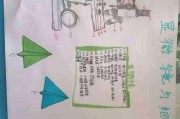
显微镜在科学探究和工业检测中扮演着至关重要的角色。而随着科技的进步,将其与手机连接进行观察和记录已经成为可能,极大地方便了数据的分享与分析。本文将详细...
2025-04-06 11 操作步骤
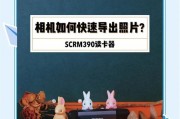
在这个数字时代,随时随地捕捉生活中的精彩瞬间是许多人的爱好。随着科技的进步,相机已不局限于仅能拍摄高质量照片,其背后的操作变得更加简单便捷。尤其是将相...
2025-03-30 20 操作步骤

随着信息技术的不断进步,网吧成为许多游戏爱好者和网络社交需求者的聚集地。在网吧体验中,耳机的使用对于保证游戏体验或沟通质量至关重要。但是,有时候用户可...
2025-03-29 21 操作步骤

随着科技的进步,笔记本电脑已经成为了日常工作和生活中不可或缺的工具。而键盘背光灯作为笔记本中的一项实用功能,它不仅能在光线昏暗的环境下提供便利,还能增...
2025-03-28 20 操作步骤